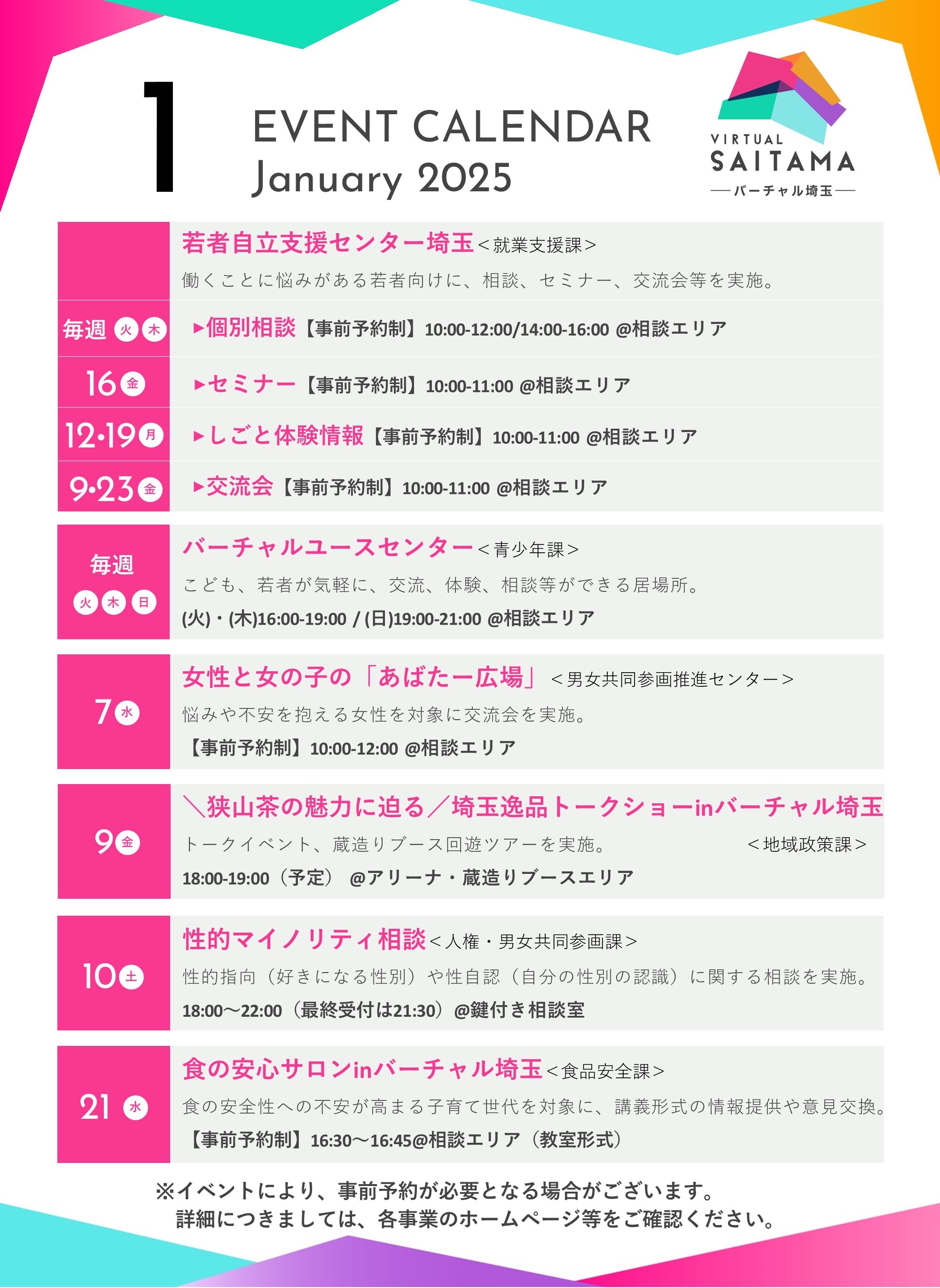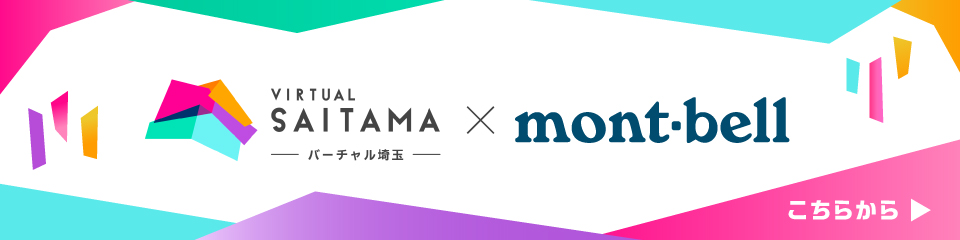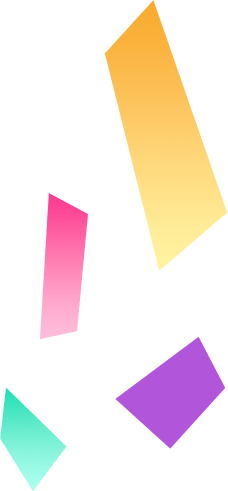
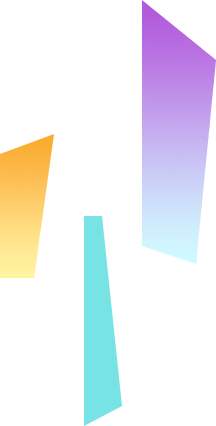
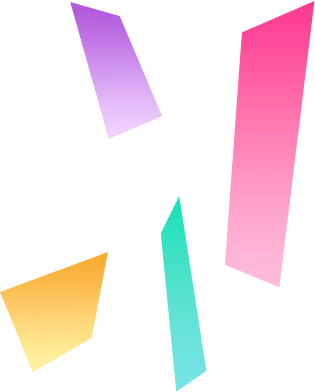
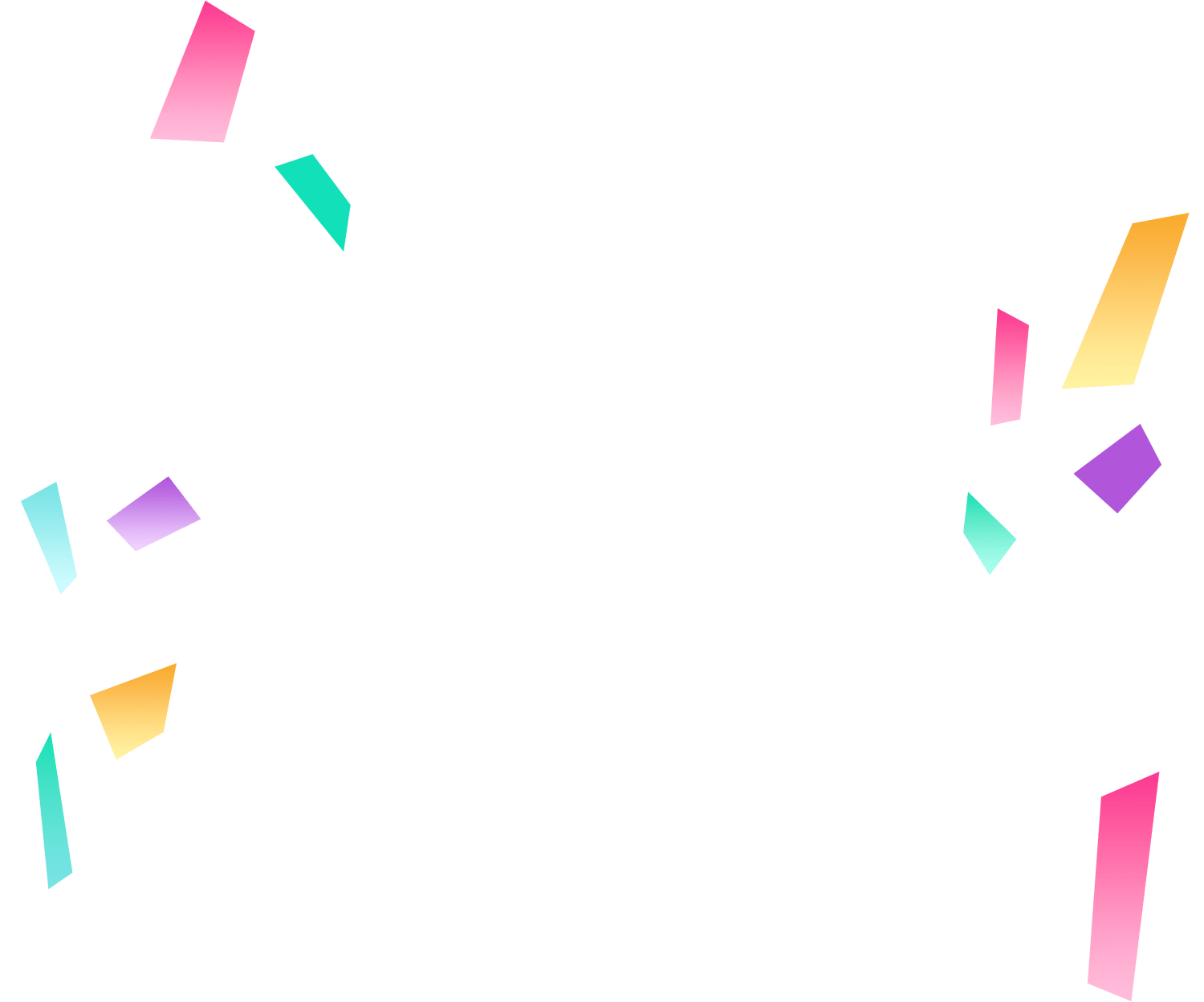
XR CLOUDのサイトへ移行します。
「アバター選択」画面からアバターを選択して、
バーチャル埼玉に入室ください。
「バーチャル埼玉」利用規約(pdf)
MAP









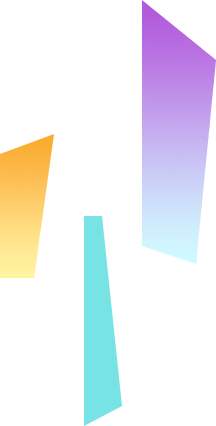
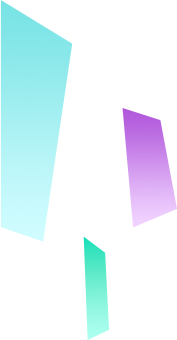
お知らせINFORMATION
バーチャル埼玉に関する最新情報は
こちらからご覧いただけます。

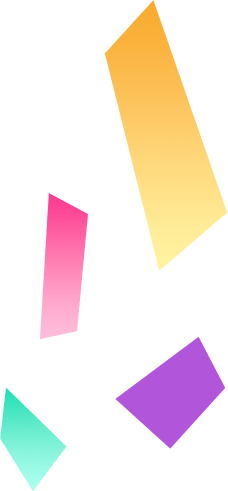
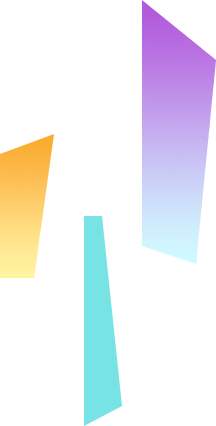
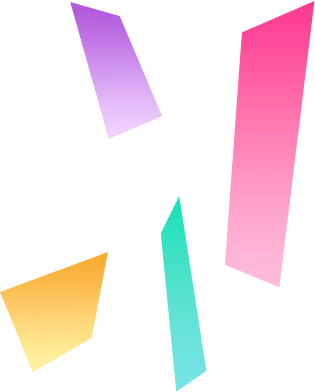
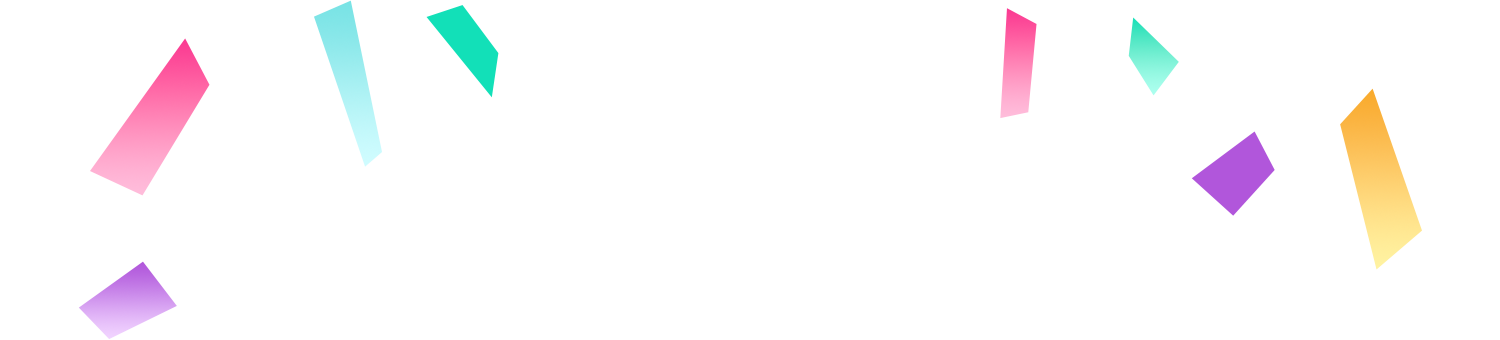
イベントスケジュールSCHEDULE
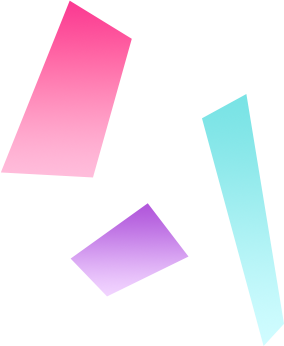
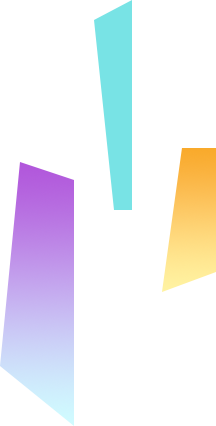
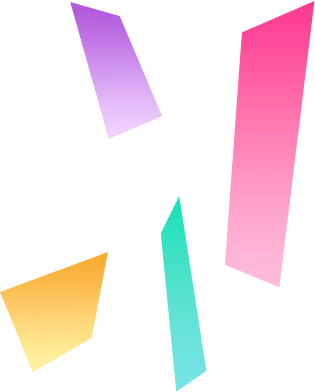
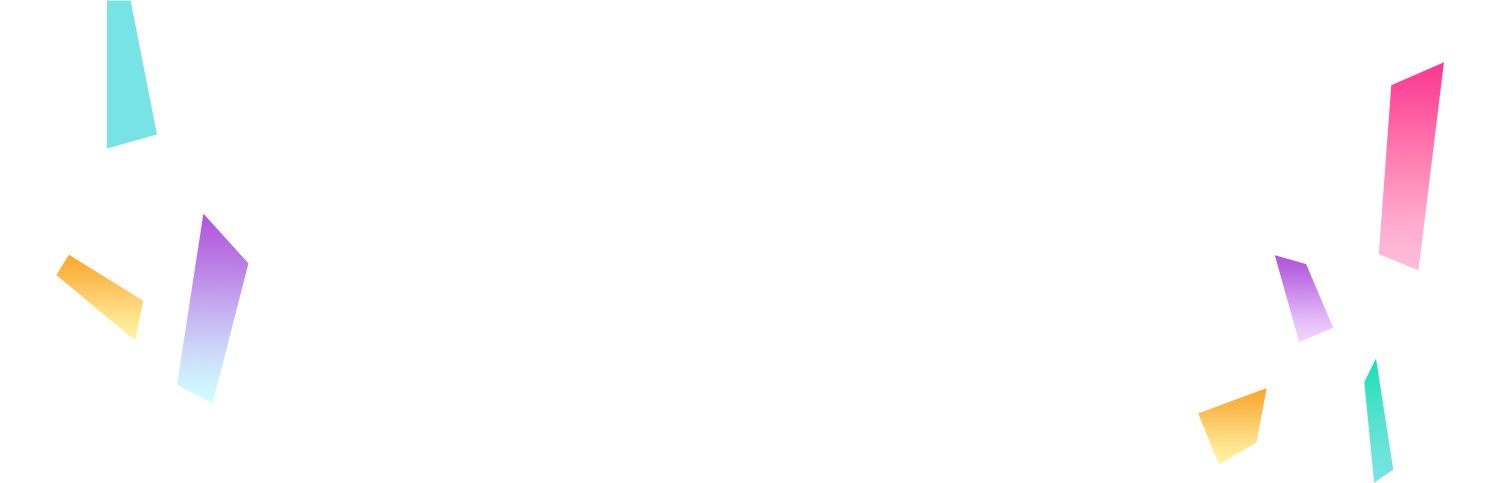
バーチャル埼玉とはABOUT


"バーチャル埼玉"は埼玉の良いところを
もっと知ることができる、
埼玉をもっと好きになる、
そんなきっかけが生まれることを目指した
バーチャル空間です。
県の魅力がたっぷりのバ-チャル空間内で、
様々な行政サービスを提供します。
埼玉を訪れたことの有る方も無い方も楽しむことのできる特別な空間を体験して、
もっともっと埼玉を身近に感じて下さい!
ヘッドマウントディスプレイなどの特別な道具は必要ありません。
スマートフォンかパソコンがあれば、目の前には“バーチャル埼玉”が広がります!
ご家族、ご友人など皆さんで楽しんで下さい!
- エリアAREA
埼玉県のスポットなどがバーチャル世界に出現!
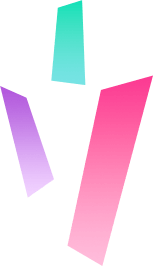
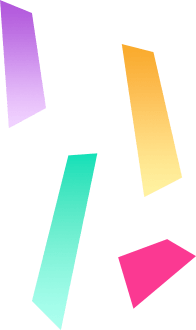
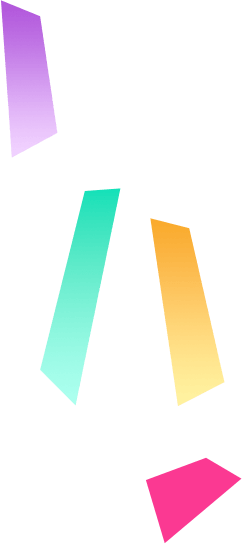
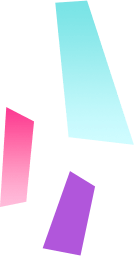
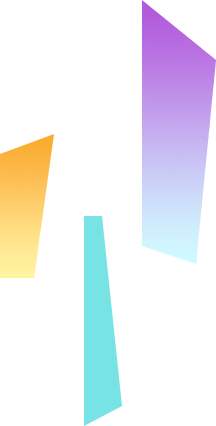
- アバターAVATAR
埼玉の魅力を頭にのっけたアバターで
探検しよう!
\バーチャル埼玉に住むアバター
「ばーたま」のみんな /
エリア紹介AREA
バーチャル埼玉内のエリアやイベントの情報はこちらからご覧いただけます。
よくある質問FAQ
- バーチャル埼玉とは何ですか?
"バーチャル埼玉"は、埼玉の魅力等を体感することができるメタバース空間として、令和5年11月にオープンしました。
令和6年度は、より多くの県のサービスを受けることができる空間として、8月1日にリニューアルしました。- バーチャル埼玉ではどんなことができますか?
バーチャル埼玉では、県内の名所を再現したメタバース空間で埼玉の魅力を再発見したりイベント情報などを得られるほか、アバターを通じてどこからでも、イベントや相談等の行政サービスを利用できます。
- バーチャル埼玉はどんな人が利用できますか?利用するのに登録は必要ですか?
バーチャル埼玉はどなたでもご利用いただけるバーチャル空間です。
お手元のスマートフォンやパソコン、タブレットなどの端末でご入場ください。
登録などは必要ありません。- 空間への入室方法を教えてください。
バーチャル埼玉のWEBサイトのトップにある「入場する」のボタンから、空間にご入場ください。入場すると、「アバター※選択」画面に遷移します。お好きなアバターを選んで「参加」のボタンを押してください。
※アバターとは、バーチャル埼玉で自分の分身として使用される存在(キャラクター)のことです。- 空間内の操作方法を教えてください。
-
操作方法はこちらからご覧いただけます。
操作方法はこちらまた、空間内でも操作方法をご確認いただけます
画面下部にある「ヘルプ」ボタンをクリック or タップなお、メタバース空間に参加して最初に表示されるエントランス空間に、操作方法のパネルを設置していますので、空間を利用しながら、順に利用方法を確認することが可能です。
- 対応しているOS / ブラウザは何ですか?
-
対応しているOS/ブラウザはこちらになります。ブラウザは最新バージョンに対応しています。
●Windows
OS:Windows10、11
ブラウザ:Google Chrome、Microsoft Edge●Mac
OS:macOS 11(Bug Sur) 以降
ブラウザ:Google Chrome、Safari●iOS
OS:14.0~16.x、17.4 以降
ブラウザ:Google Chrome、Safari●Android
OS:Android OS 10以降
ブラウザ:Google Chrome対応デバイス/ブラウザであっても、ご利用端末の仕様や通信環境によって正常に動作しない場合がございます。あらかじめご了承ください。
- 端末の推奨スペックは何ですか?(私の使っているパソコン・スマホでも入れますか?)
-
はい、どなたのパソコン・スマートフォンからでも利用可能です。
推奨されるスペックは以下をご参考ください。●PCから利用する場合
【Windows】
デバイス:Intel Core i5-6400 以上、AMD Ryzen 1400 以上
メモリ:8GB以上/最低2GB以上【Mac】
デバイス:MacBook Pro 13インチ 2017年モデル以上、Intel Core i5 以上
メモリ:8GB以上/最低2GB以上●スマートフォンから利用する場合
【iOS】
デバイス:iPhone XS以降の端末 ※iPhone XRは除く
メモリ:4GB以上【Android】
デバイス:OSが対応していれば指定なし ※ご利用の端末により体験できない場合があります
メモリ:6GB以上動作環境内であっても、ご利用端末の仕様や通信環境によって正常に動作しない場合がございます。あらかじめご了承ください。
- ガラケーでも使えますか?
ご利用いただけません。
- リンクが開けず、バーチャル空間へ入ることができません。
恐れ入りますが、ブラウザを終了し再度入室をお願い致します。その際極力他のアプリも終了した状態でお使い頂くことで、動作が改善する場合がございます。
- iPhone/Androidで音を最小にしているのにも関わらず、大きな音が出ます。
-
以下をご確認ください。
●iPhoneの場合
「設定」→「サウンドと触覚」→「着信音と通知音」の音量設定を下げる。●Androidの場合
「設定」→「音とバイブレーション」→「メディアの音量」を下げる。※バージョンによって表記が異なる可能性があります。古い端末やOSのバージョンが低いことが原因でこのような事象が起きることがあります。アップデートすることで直ることもありますが端末によっては直らない場合もあります。
- 空間内で音声が聞こえません。
-
空間内の音声が聞こえない場合は以下をお試しください。
●空間の音量の確認
画面下部の「メニュー」ボタンをクリック or タップ → 表示画面右側の「オプション」ボタンをクリック or タップ → 表示画面上部の「サウンド」ボタンをクリック or タップ し、サウンド設定を開いてください。
「マスターボリューム」等の空間での音量が0になっていないかを確認してください。●端末の確認
デバイスの音量をご確認ください。また、通話の音量の他に以下の設定をご確認ください。
【Windowsの場合】
画面右下のスピーカーマークに「✖」がついていないこと、再生デバイスが接続しているスピーカーとなっていることをご確認ください。【Macの場合】
メニューバーまたはコントロールセンターの「サウンド」コントロールから、音量が0になっていないかを確認してください。
また、「アップルメニュー」→「システム設定」を選択し、サイドバーで「サウンド」をクリック。右側で「出力」をクリックし、再生デバイスが接続しているスピーカーとなっていることをご確認ください。【iPhoneの場合】
「設定」→「サウンドと触覚」→「着信音と通知音」の音量設定をご確認ください。【Androidの場合】
「設定」→「音とバイブレーション」→「メディアの音量」をご確認ください。※バージョンによって表記が異なる可能性があります。●他サービスを用いた確認
YouTube等で音声が流れることを確認頂き、聞こえない場合、ご利用の端末の音声接続をご確認ください。●他アプリの接続状況
YouTubeやZoom等を同時に利用している場合、他のアプリを終了してから空間をご利用ください。●上記でも音声が聞こえない場合、音声出力を別のスピーカーへの変更や端末の変更をお願いいたします。
なお、Bluetooth接続されたイヤホンをご利用されている場合、機器によりうまく認識されない場合があります。その場合は別のイヤホンへ変更いただくか、有線接続をお試しください。
- ボイスチャットで自分の声が相手に聞こえません。
-
空間内で自分の声が伝わらない場合、以下をお試しください。
●マイクのテスト
画面下部の「メニュー」ボタンをクリック or タップ → 表示画面右側の「オプション」ボタンをクリック or タップ → 表示画面上部の「サウンド」ボタンをクリック or タップ し、サウンド設定を開いてください。画面を下にスクロールしたところにある「マイクテスト」をクリックし、マイクから話しかけてみてください。正常にマイクとスピーカーが利用できれば、自分の声が聞こえてきますので、音声は正しく接続されていることが確認できます。●端末の確認
PCまたはスマートフォンの本体側の設定をご確認いただき、マイクが使用できる状態となっていることをご確認ください。スマートフォンの場合、ご利用の端末OSでのプライバシー設定にてブラウザアプリへのマイクアクセスが許可されているかどうかも、あわせてご確認ください。●ブラウザの設定確認
入室時にマイクアクセス許可を求められた場合、許可していただくようお願いいたします。上記を拒否してしまった場合や確認できない場合は、ブラウザ上部にあるマイクボタンをクリックし、マイクの許可を確認してください。確認後、使用するマイクを端末につけた状態で、ブラウザを再起動してください。そのほか、ボイスチャットをご利用いただいている最中に音声が聞こえなくなった場合は、一度ボイスチャットを退出して再度ボイスチャットに接続すると改善する場合がございます。
- チャット機能はありますか?
-
ボイスチャットとテキストチャットの両方が利用可能です。なお、入室する空間によりチャットの可否が異なります。
●オープンテキストチャット
入室後、画面左上にある「メッセージを入力してください」と表示されたボックスに文字を入力することで、そのエリア全体でテキストチャットが可能です。●プライベートテキストチャット
入室後、画面左上にある「プライベート」を表示されたボタンを選択後、会話したいユーザーを指定することで1対1でテキストチャットが可能です。エリアによりプライベートテキストチャットのみが可能な設定を行っている場所があります。そのエリアの場合は、上記操作に加え、同一エリア内にいるユーザーのみとテキストチャットが可能です。●オープンボイスチャット
入室後、画面左下にある「マイクボタン」をONにすることで空間内にいるユーザーと会話が可能です。●プライベートボイスチャット
入室後、画面下にある「エリアメンバー」をクリック or タップ → ボイスチャットをしたいユーザーを選択 → ユーザー情報のボイチャ申請を選択することでユーザーを指定したボイスチャットが可能です。エリアにより、プライベートボイスチャットのみが可能な設定を行っている場所があります。そのエリアの場合は、上記操作が不要となり、マイクをONにするのみでそのエリア内にいるユーザーのみとボイスチャットが可能となります。 - 画面のキャプチャー機能はありますか?
-
アプリ版とブラウザ版で機能が異なります。
●アプリ版
入室後、画面したにある「カメラ」ボタンを押すことでカメラ機能が起動します。空間内やご自身のアバターで自撮りすることが可能です。●ブラウザ版
カメラ機能はございません。PCやスマートフォンのスクリーンショット機能をご利用ください。 - 画面が固まってしまいました。
恐れ入りますが、ブラウザを終了し再度入室をお願い致します。その際極力他のアプリも終了した状態でお使い頂くことで、動作が改善する場合がございます。
- アバターを選ぶことができますか?
はい、選ぶことができます。オリジナルアバター「ばーたま」または、標準アバターからお選びいただき、空間をお楽しみください。
- アバターのニックネームに使える文字を教えてください。
日本語はひらがなやカタカナ、一部を除く漢字に対応しています。英数字は半角、全角文字の両方に対応しています。記号や特殊文字は一部のみ対応しています。絵文字は対応しておりません。対応していない文字が入力された場合、文字化けする場合がございます。
- アバターを途中で変更できますか?
はい、途中で変更することができます。入室後、画面下部にある「メニュー」ボタンをクリック or タップ → 画面下部にある「アバター選択」ボタンをクリック or タップ → 変更したアバターを選択し「決定」ボタンをクリック or タップ
- アバターのニックネームを変更したい。
-
空間入室後にアバターのニックネームを変更したい場合、以下をお試しください。
・一度ブラウザを閉じて、再度入室する。
・入室後、画面下部にある「メニュー」ボタンをクリック or タップ → 「プロフィール編集」をクリック or タップ → 「ユーザー名」を選択し正しいニックネームに変更した後、「変更を適用」をクリック or タップ - 動作が重く快適に利用できません。
-
動作が重い場合は以下をお試しください。
●システム設定の変更
入室後、画面下部にある「メニュー」ボタンをクリックまたはタップ → 「オプション」ボタンをクリックまたはタップ → 表示画面の上部にある「システム」ボタンをクリックまたはタップし、以下の設定をご確認ください。
・ネームプレート、チャット表示のチェックボックスを外す
・アバター表示数を減らす●XR CLOUD以外のアプリケーションを閉じる
●通信環境の確認
ネットワークが安定した場所からご利用ください。また、ネットワーク回線の速度が下り30Mbps以上であることをご確認ください。ネットワーク速度が不足している(低速である)場合、快適にご利用できない場合があります。 - アクセスしても表示されません。
ネットワークの設定やウイルス対策ソフトなどでアクセス制限されている可能性があります。ブラウザのリロードボタンをクリックまたはタップしてください。PC、スマートフォンどちらも、他に起動しているアプリがある場合、終了してください。スマートフォンの場合、端末の再起動で改善することがあります。
リロードしても表示されない場合、通信環境が影響している可能性があります。別の通信環境からアクセスしご利用ください。- SNSから空間へうまくアクセスができません。
Instagram、LINE、Facebook、X(旧Twitter)等のSNSから空間へアクセスされる際、アプリ内ブラウザ(Google ChromeやSafari等のブラウザではなくSNS側にあるブラウザ機能)で開いている場合、XR CLOUDにうまくアクセスできない場合があります。推奨ブラウザから開き直しご利用ください。
- 空間から退出するにはどうしたら良いですか?
ブラウザでご利用の場合、右上の「×」ボタンをクリック or タップすることで退出が完了します。アプリでご利用の場合、アプリを終了することで退出が完了します。
- 利用時間の制限はありますか?
本サービスは24時間/365日提供しておりますので、いつでもご利用が可能です。ただし、定期的なメンテナンスや緊急メンテナンスを実施する場合、ご利用いただけないタイミングがございますので、ご了承ください。
- 通信費用はかかりますか。
通信費用はご本人様の負担になりますので、あらかじめご了承ください。WI-FIのご利用をお勧めします。
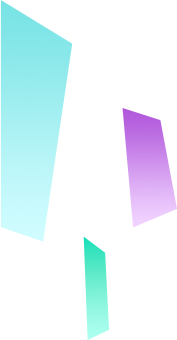
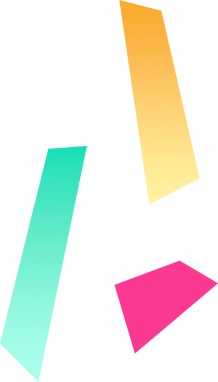
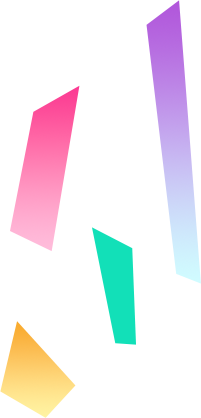
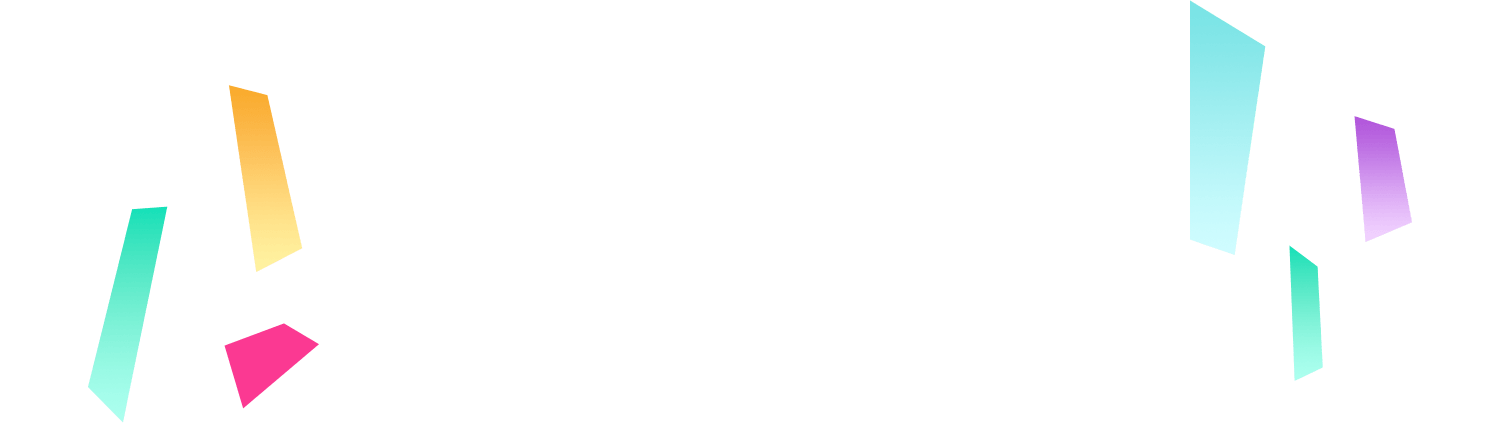
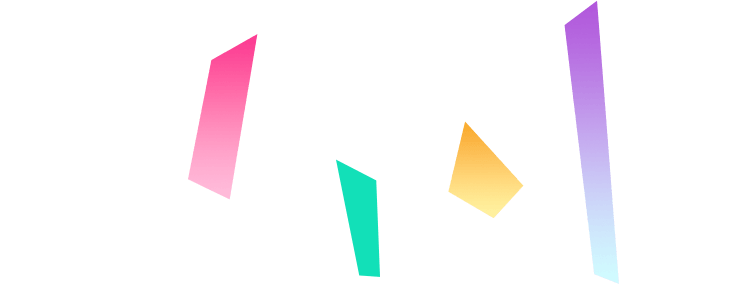
バーチャル埼玉へLET’S GO!
お問い合わせCONTACT
バーチャル埼玉についてのお問い合わせ
埼玉県 企画財政部 行政・デジタル改革課
MAIL virtual-saitama-info@pref.saitama.lg.jp
埼玉県さいたま市浦和区高砂3丁目15-1
※空間内で実施されるイベント等に関するお問い合わせは
関係課にお問い合わせください。